Excel Power Pivot - Menjelajahi Data
Di bab sebelumnya, Anda telah mempelajari cara membuat Power PivotTable dari sekumpulan tabel data normal. Di bab ini, Anda akan mempelajari cara menjelajahi data dengan Power PivotTable, saat tabel data berisi ribuan baris.
Untuk pemahaman yang lebih baik, kami akan mengimpor data dari database akses, yang Anda tahu adalah database relasional.
Memuat Data dari Access Database
Untuk memuat data dari database Access, ikuti langkah-langkah yang diberikan -
Buka buku kerja kosong baru di Excel.
Klik Kelola di grup Model Data.
Klik tab POWERPIVOT pada Ribbon.

Jendela Power Pivot muncul.
Klik tab Beranda di jendela Power Pivot.
Klik From Database di grup Dapatkan Data Eksternal.
Pilih From Access dari daftar tarik-turun.

Panduan Impor Tabel muncul.
Menyediakan Friendly connection nama.
Telusuri ke file database Access, Events.accdb, file database acara.
Klik pada tombol Next>.
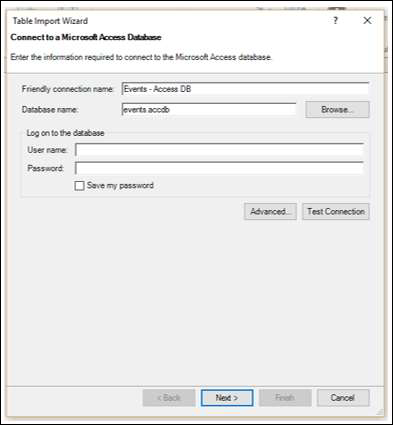
Itu Table Import wizard menampilkan opsi untuk memilih cara mengimpor data.
Klik Select from a list of tables and views to choose the data to import dan klik Next.

Itu Table ImportPanduan menampilkan semua tabel dalam database Access yang telah Anda pilih. Centang semua kotak untuk memilih semua tabel dan klik Selesai.

Itu Table Import Wisaya menampilkan - Importingdan menunjukkan status impor. Ini mungkin membutuhkan waktu beberapa menit dan Anda dapat menghentikan impor dengan mengeklikStop Import tombol.
Setelah pengimporan data selesai, Panduan Impor Tabel menampilkan - Successdan menunjukkan hasil impor. KlikClose.

Power Pivot menampilkan semua tabel yang diimpor di tab berbeda dalam Tampilan Data.

Klik pada Tampilan Diagram.

Anda dapat mengamati bahwa ada hubungan antara tabel - Disciplines and Medals. Ini karena, saat Anda mengimpor data dari database relasional seperti Access, hubungan yang ada di database juga diimpor ke Model Data di Power Pivot.
Membuat PivotTable dari Model Data
Buat PivotTable dengan tabel yang telah Anda impor di bagian sebelumnya sebagai berikut -
Klik PivotTable di Pita.
Pilih PivotTable dari daftar turun bawah.
Pilih Lembar Kerja Baru di kotak dialog Buat PivotTable yang muncul dan klik OK.

PivotTable kosong dibuat di lembar kerja baru di jendela Excel.

Semua tabel yang diimpor yang merupakan bagian dari Model Data Power Pivot muncul di daftar Bidang PivotTable.
Seret NOC_CountryRegion bidang di tabel Medali ke area KOLOM.
Seret Cabang Olahraga dari tabel Cabang Olahraga ke area BARIS.
Filter Disiplin untuk menampilkan hanya lima olahraga: Panahan, Selam, Anggar, Seluncur Indah, dan Skating Cepat. Ini bisa dilakukan di area Bidang PivotTable, atau dari filter Label Baris di PivotTable itu sendiri.
Tarik Medali dari tabel Medali ke area NILAI.
Pilih lagi Medali dari tabel Medali dan seret ke dalam area FILTER.
PivotTable diisi dengan bidang yang ditambahkan dan dalam tata letak yang dipilih dari area.

Menjelajahi Data dengan PivotTable
Anda mungkin ingin menampilkan hanya nilai-nilai itu dengan Medal Count> 80. Untuk melakukan ini, ikuti langkah-langkah berikut -
Klik panah di sebelah kanan Label Kolom.
Pilih Value Filters dari daftar tarik-turun.
Pilih Greater Than…. dari daftar tarik-turun kedua.
Klik OK.

Itu Value Filterkotak dialog muncul. Ketik 80 di kotak paling kanan dan klik OK.

PivotTable hanya menampilkan wilayah tersebut dengan jumlah total medali lebih dari 80.

Anda bisa sampai pada laporan spesifik yang Anda inginkan dari tabel yang berbeda hanya dalam beberapa langkah. Ini menjadi mungkin karena hubungan yang sudah ada sebelumnya di antara tabel dalam database Access. Saat Anda mengimpor semua tabel dari database secara bersamaan, Power Pivot membuat ulang hubungan dalam Model Datanya.
Meringkas Data dari Sumber Berbeda di Power Pivot
Jika Anda mendapatkan tabel data dari sumber yang berbeda atau jika Anda tidak mengimpor tabel dari database pada saat yang sama, atau jika Anda membuat tabel Excel baru di buku kerja Anda dan menambahkannya ke Model Data, Anda harus membuat hubungan antara tabel yang ingin Anda gunakan untuk analisis dan ringkasan di PivotTable.
Buat lembar kerja baru di buku kerja.
Buat tabel Excel - Olahraga.

Tambahkan tabel Olahraga ke Model Data.

Buat hubungan antar tabel Disciplines and Sports dengan lapangan SportID.

Tambahkan bidang Sport ke PivotTable.

Kocok bidang - Discipline and Sport di area BARIS.
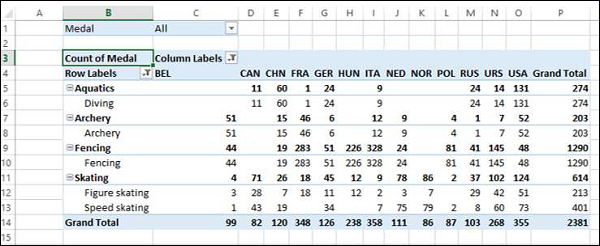
Memperluas Eksplorasi Data
Anda bisa mendapatkan meja Events juga ke dalam eksplorasi data lebih lanjut.
Buat hubungan antara tabel- Events dan Medals dengan lapangan DisciplineEvent.

Tambahkan tabel Hosts ke buku kerja dan Model Data.

Memperluas Model Data menggunakan Kolom Terhitung
Untuk menyambungkan tabel Tuan Rumah ke salah satu tabel lainnya, itu harus memiliki bidang dengan nilai yang secara unik mengidentifikasi setiap baris dalam tabel Tuan Rumah. Karena tidak ada bidang seperti itu di tabel Tuan Rumah, Anda bisa membuat kolom terhitung di tabel Tuan Rumah sehingga berisi nilai unik.
Masuk ke tabel Tuan Rumah dalam Tampilan Data dari jendela PowerPivot.
Klik tab Desain di Pita.
Klik Add.
Kolom paling kanan dengan tajuk Tambahkan Kolom disorot.

Ketikkan rumus DAX berikut ini di bilah rumus = CONCATENATE ([Edition], [Season])
Tekan enter.
Kolom baru dibuat dengan header CalculatedColumn1 dan kolom diisi oleh nilai yang dihasilkan dari rumus DAX di atas.

Klik kanan pada kolom baru dan pilih Ganti Nama Kolom dari daftar dropdown.
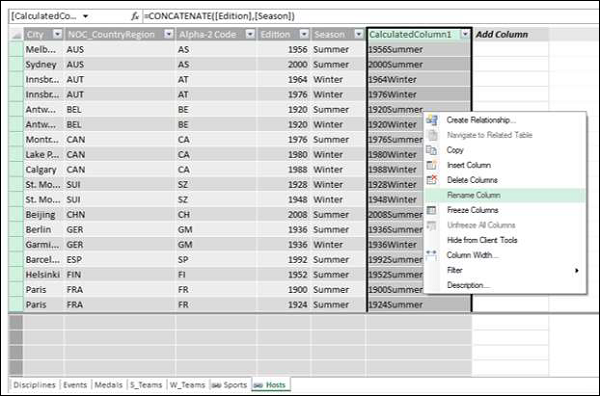
Tipe EditionID di tajuk kolom baru.

Seperti yang Anda lihat, kolom EditionID memiliki nilai unik di tabel Tuan Rumah.
Membuat Hubungan Menggunakan Kolom Terhitung
Jika Anda harus membuat hubungan antara file Hosts tabel dan Medals tabel, kolom EditionIDharus ada di tabel Medali juga. Buat kolom terhitung dalam tabel Medali sebagai berikut -
Klik pada tabel Medali dalam Tampilan Data Power Pivot.
Klik tab Desain di Pita.
Klik Add.
Ketikkan rumus DAX di bilah rumus = YEAR ([EDITION]) dan tekan Enter.
Ubah nama kolom baru yang dibuat sebagai Tahun dan klik Add.

Ketikkan rumus DAX berikut ini di bilah rumus = CONCATENATE ([Year], [Season])
Ubah nama kolom baru yang dibuat sebagai EditionID.

Seperti yang dapat Anda amati, kolom ID Edisi di tabel Medali memiliki nilai yang identik dengan kolom ID Edisi di tabel Tuan Rumah. Oleh karena itu, Anda dapat membuat hubungan antara tabel - Medali dan Olahraga dengan bidang ID Edisi.
Beralih ke tampilan diagram di jendela PowerPivot.
Buat hubungan antara tabel- Medali dan Tuan Rumah dengan bidang yang diperoleh dari kolom terhitung yaitu EditionID.

Sekarang Anda dapat menambahkan bidang dari tabel Tuan Rumah ke Power PivotTable.